Per implementare l'esperienza Single Sign-On quando gli utenti accedono alle app dall'app Workspace ONE Intelligent Hub o dal portale di Hub nel browser, il criterio di accesso predefinito è configurato con regole per ogni tipo di dispositivo utilizzato nell'ambiente, ovvero Android, iOS e macOS, e determina l'ordine in cui i metodi di autenticazione vengono utilizzati per l'autenticazione.
Prerequisiti
- I metodi di autenticazione supportati dall'organizzazione devono essere configurati e abilitati.
- Gli intervalli di rete degli indirizzi IP definiti devono essere stati creati e assegnati ai fornitori di identità.
Concatenare la conformità del dispositivo con il metodo di autenticazione del dispositivo per misurare l'integrità del dispositivo gestito. Ciò genera un risultato positivo o negativo in base ai criteri definiti in Workspace ONE UEM.
Creare una regola per ogni tipo di dispositivo che può essere utilizzato per accedere all'app Workspace ONE Intelligent Hub.
Questo esempio illustra la regola per consentire l'accesso dal tipo dispositivo iOS con la conformità del dispositivo.
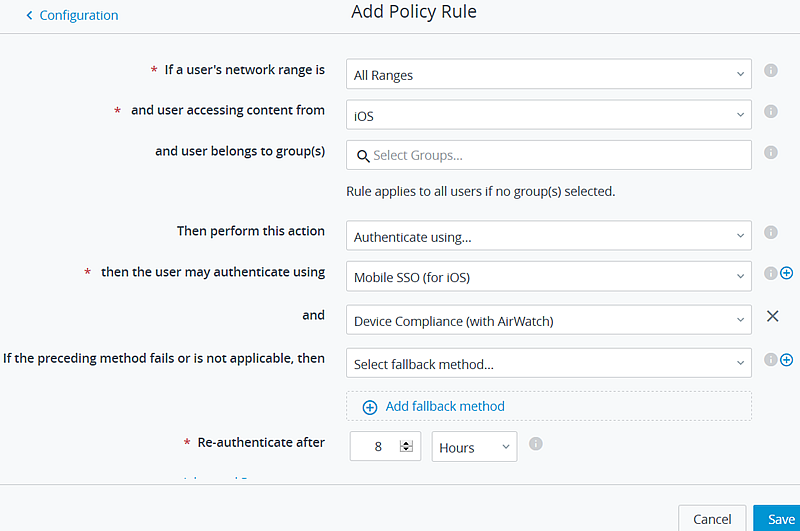
Creare regole dei criteri che si applicano a tutti i metodi di autenticazione in ogni directory configurata. Se una directory utilizza un metodo di autenticazione non configurato in una regola di criterio, gli utenti di tale directory non possono accedere.
Procedura
Operazioni successive
Creare regole aggiuntive, se necessario.
Dopo aver creato tutte le regole, ordinarle nell'elenco per stabilire l'ordine in cui vengono applicate.
Le regole dei criteri modificate vengono applicate immediatamente.